Mới đây Facebook đã bổ sung một tính năng ẩn tất cả lượt Like trên Facebook vô cùng hữu ích. Giúp bảo vệ sự riêng tư của người dùng trên Facebook, giúp cho những bạn có ít lượt Like trên Facebook cảm thấy tự tin hơn mỗi khi đăng bài. Dưới đây là cách ẩn Like trên Facebook bằng điện thoại và máy tính.
Mục lục bài viết
Những lợi ích khi ẩn lượt Like trên Facebook
- Giúp ẩn đi số lượng lượt Like bài viết, điều này làm người dùng không còn cảm thấy mất tự tin khi bài viết có ít Like.
- Giúp ẩn hoàn toàn những người đã Like bài viết của bạn.
- Giúp bảo vệ sự riêng tư trên Facebook tốt hơn, hạn chế người khác “Scan” Facebook của bạn.
- Tạo không khí thoải mái, vui vẻ trong những buổi họp, buổi Live Stream…
Hướng dẫn cách ẩn Like trên Facebook bằng điện thoại
Để có thể ẩn đi số lượt Like trên Facebook bằng điện thoại thì bạn hãy làm như sau:
Bước 1: Đầu tiên, bạn hãy mở App Facebook lên, sau đó bạn hãy nhấn chọn vào Dấu 3 gạch trên góc phải của màn hình.
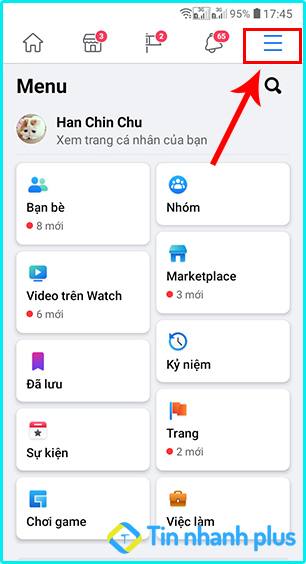
Bước 2: Tiếp theo, bạn hãy nhấn tiếp vào Cài đặt & quyền riêng tư, tại đây bạn hãy nhấn chọn vào mục Cài đặt.
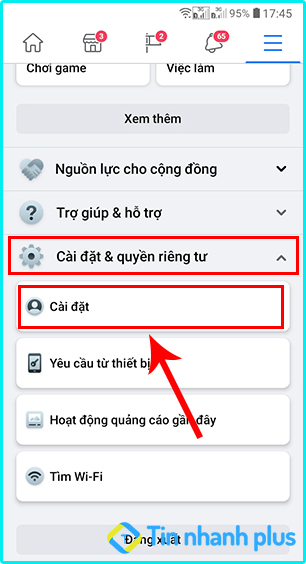
Bước 3: Trên giao diện Cài đặt bạn hãy cuộc xuống và nhấn vào mục Tùy chọn về cảm xúc.
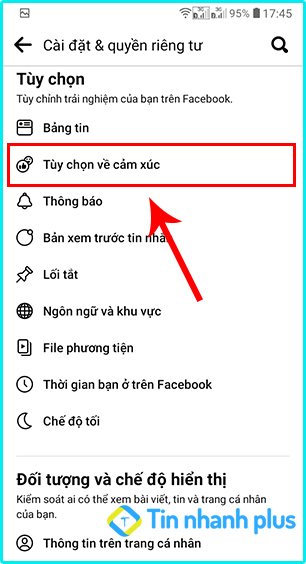
Bước 4: Tiếp theo, trên mục Ẩn số cảm xúc bạn hãy chú ý tới dòng Về bài viết của bạn, tại đây bạn hãy kéo thanh gạt sang phải để ẩn lượt Like trên Facebook của mình.
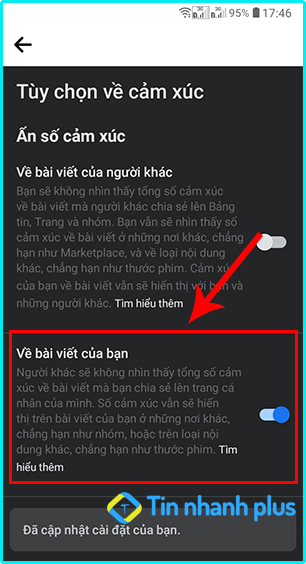
Bạn cũng có thể ẩn lượt Like bài viết của người khác bằng cách kéo thanh gạt sang bên phải tại dòng Về bài viết của người khác.
Như vậy là mình đã hướng dẫn bạn cách ẩn Like trên Facebook bằng điện thoại thành công rồi. Từ bây giờ tất cả bài viết trên Facebook của bạn sẽ không hiển thị số lượt Like trên Facebook nữa. Nếu như bạn muốn hiển thị lại lượt Like bài viết trên Facebook, thì bạn chỉ cần kéo thanh gạt sang trái để tắt ẩn lượt Like đi là được.
>> Xem thêm: Cách ẩn danh sách bạn chung trên Facebook
Cách ẩn Like trên Facebook bằng máy tính
Bước 1: Đầu tiên, bạn hãy tiến hành truy cập vào Facebook của mình bằng trình duyệt trên máy tính, tại đây giao diện Facebook bạn hãy nhấn vào Hình tam giác chỉ xuống ở góc phải của màn hình.
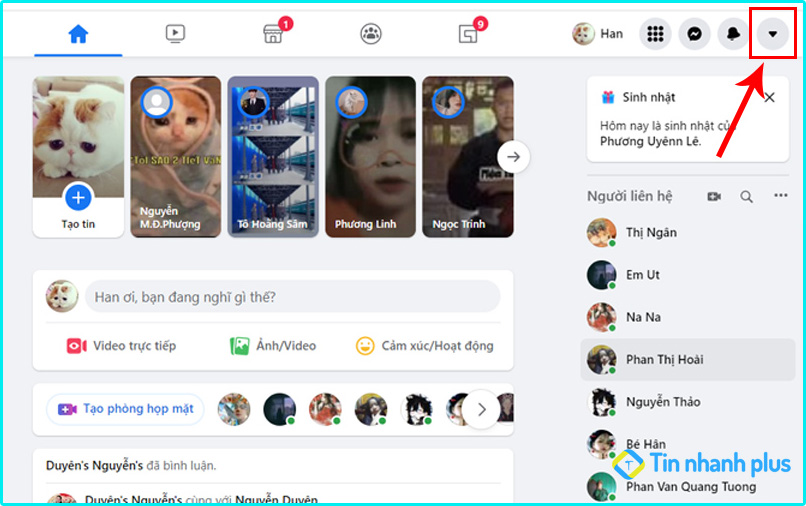
Bước 2: Tiếp theo, bạn hãy nhấn chọn tiếp vào Cài đặt & quyền riêng tư.
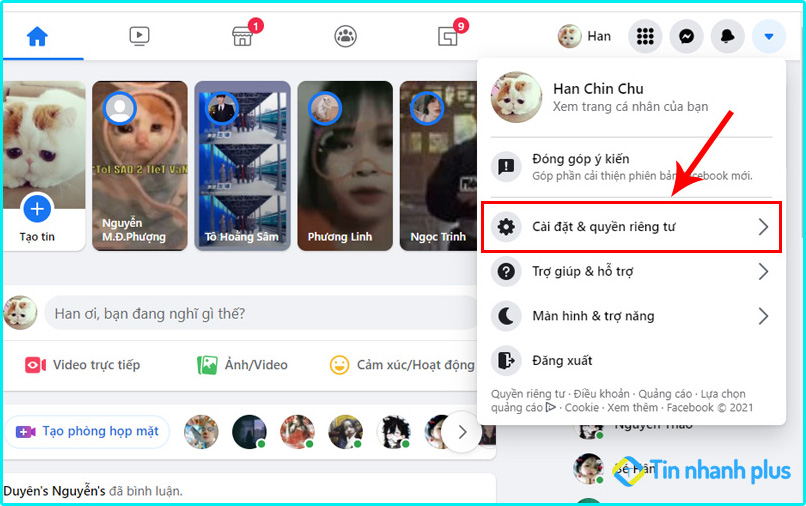
Bước 3: Kế tiếp, bạn hãy nhấn chọn vào mục Tùy chọn bản tin.
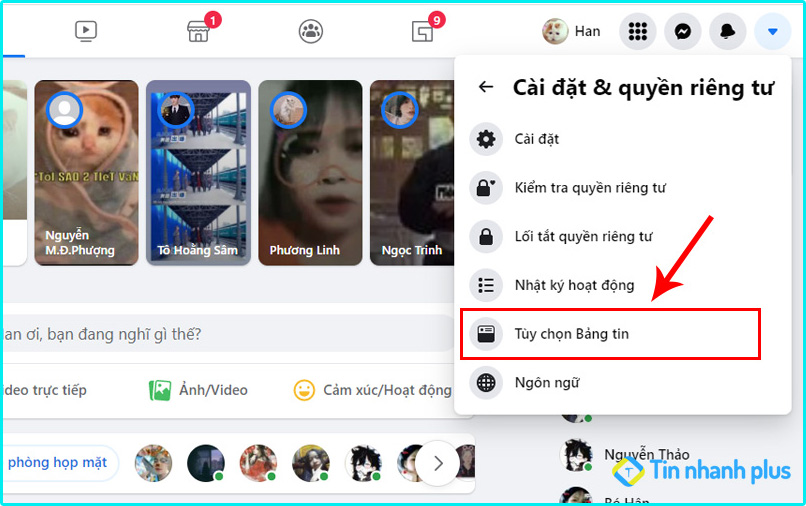
Bước 4: Tại giao diện Tùy chọn bảng tin, bạn hãy cuộn xuống và nhấn vào Tùy chọn cảm xúc.
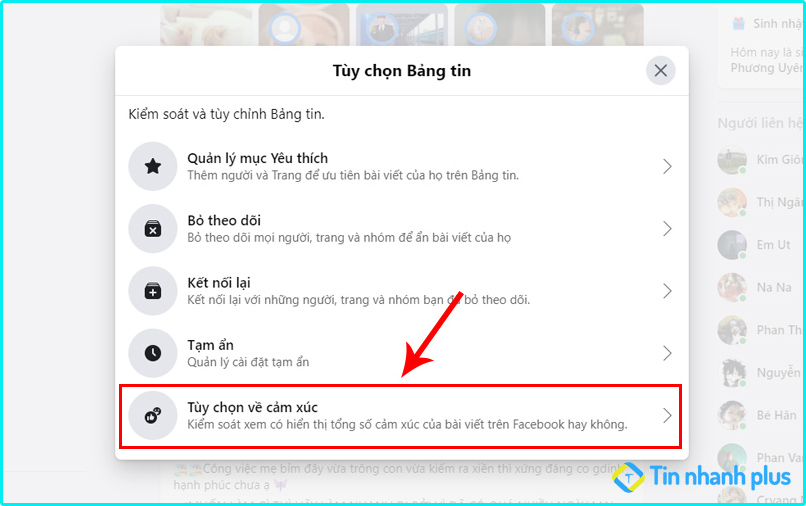
Bước 5: Tiếp theo, bạn hãy kéo con trỏ chuột xuống dòng Về bài viết của bạn, tại đây bạn hãy tiến hành kéo thanh gạt sang bên phải để ẩn số lượt Like trên Facebook đi.
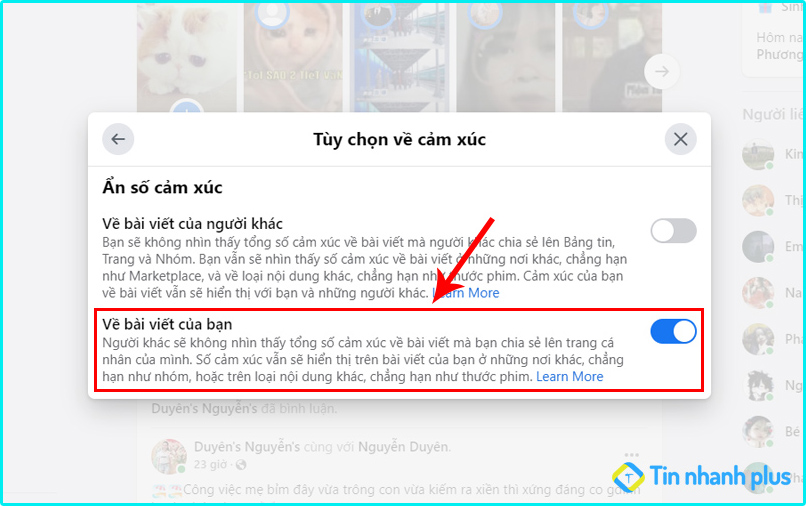
Đến đây là bạn đã có thể ẩn số lượng người Like trên Facebook bằng máy tính thành công rồi. Bây giờ bạn hãy tiến hành đăng bài viết mới, những người Like bài viết của bạn sẽ được ẩn đi, đồng thời người khác cũng sẽ không thể xem được những ai đã Like bài viết của bạn nữa.
>> Xem thêm: Cách xem người lạ xem tin trên Facebook
Ẩn lượt Like trên Facebook có bị giảm tương tác không?
Việc ẩn số lượt Like trên Facebook không ảnh hưởng tới sự tương tác trên Facebook. Do đó, nếu như bạn ẩn Like trên Facebook thì bài viết của bạn vẫn nhận được sự tương tác như bình thường và hoàn toàn không bị giảm tương tác.
Đôi khi việc bạn ẩn Like trên Facebook sẽ làm cho người khác cảm thấy tò mò hơn, từ đó sẽ có nhiều người quan tâm hơn đến bài viết của bạn trên Facebook.
Tuy nhiên, việc ẩn Like trên Facebook sẽ làm cho người khác cảm thấy khó chịu vì không thể xem được số lượng Like thật sự của bài viết, dần dần nó sẽ khiến cho họ cảm thấy nhàm chán, không còn quan tâm nhiều đến bài viết của bạn nữa.
Đối với những bạn đang muốn bảo mật sự riêng tư, không muốn cho người khác xem danh sách những người đã Like bài viết của mình, thì bạn nên ẩn Like trên Facebook. Điều đó sẽ giúp bảo mật sự riêng tư của bạn được tốt nhất.
Kết luận: Trên đây là tất cả những cách ẩn Like trên Facebook bằng điện thoại và máy tính mà mình muốn chia sẻ đến bạn, mình hy vọng thông qua bài viết này có thể giúp bạn ẩn số lượt Like trên Facebook thành công.
>> Có thể bạn quan tâm:
- Cách xem người lạ xem tin trên Facebook
- Facebook không hiển thị tin nổi bật
- Cách tìm admin của Fanpage Facebook
- Cách theo dõi Facebook người khác mà không bị phát hiện
- Cách đổi tên Facebook không cần tên thật
- Cách ẩn số điện thoại trên Facebook
- Facebook bị chuyển sang tiếng Anh
- Lỗi Facebook nội dung này hiện không hiển thị














